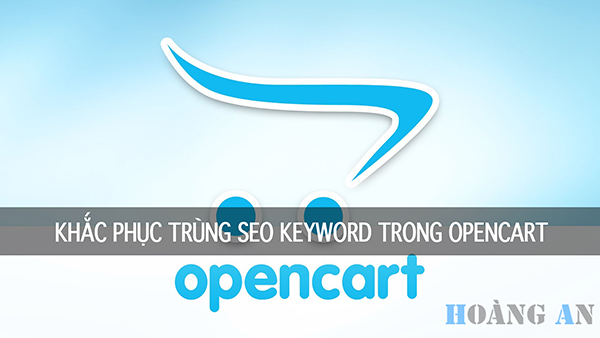Thiết Lập SMTP Amazon SES Cho Opencart

Ở bài trước, tôi đã hướng dẫn bạn cách thiết lập SMTP Gmail Cho Opencart, nhưng với Gmail bạn chỉ được phép gửi 500 email/ngày. Nếu website của bạn có lượng khách hàng lớn thì bạn sẽ làm thế nào? Giả sử trong 1 ngày bạn có hơn 500 đơn hàng thì từ khách hàng 501 sẽ không nhận được email xác nhận đơn hàng.
Thật may mắn, Amazon cho ra dịch vụ Amazon SES (Simple Email Service) với chi phí gửi email cực rẻ (1$/10.000 email). Amazon SES cũng hỗ trợ SMTP để chúng ta tích hợp vào website.
Trong bài viết này, tôi sẽ hướng dẫn từng bước các bạn thiết lập SMTP Amazon SES cho Opencart.

Đăng Tài Khoản Amazon SES
Để thiết lập được SMTP Amazon SES cho Opencart, việc đầu tiên là bạn phải có tài khoản Amazon SES. Đây là 1 dịch vụ trả phí nên bạn cần phải có 1 thẻ Visa (VCB, ACB, Techcombank đều được). Nhưng bạn yên tâm là bạn dùng email đến đâu trả tiền đến đó.
Hướng dẫn đăng ký: http://goo.gl/lBTv7j
Các Bước Thiết Lập SMTP Amazon SES Cho Opencart
Bước 1: Đăng nhập vào tài khoản Amazon SES
Sau khi bạn đã đăng ký tài khoản, kích hoạt tài khoản, Verify email. Bạn hãy đăng nhập vào tài khoản Amazon SES, bạn sẽ thấy hình ảnh sau
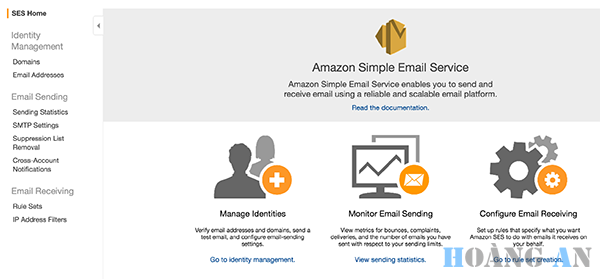
Bước 2: Lấy thông tin SMTP
Cột bên trái, bạn bấm vào “SMTP Settings”, lúc này bạn sẽ thấy được những thông tin như hình sau:
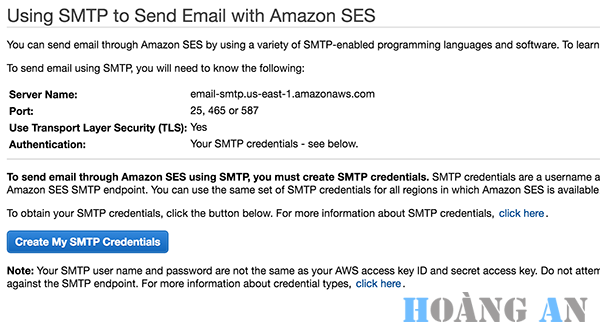
- Server Name: email-smtp.us-east-1.amazonaws.com
- Port: 25, 465, 587
Tiếp theo, bạn bấm vào “Create My SMTP Credentials” để lấy username và password
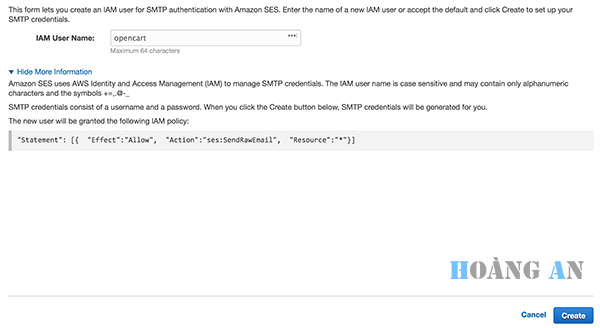
Tại IAM User Name bạn đổi thành 1 tên dễ nhớ để sau này bạn dễ quản lý (Vì mặc định tên rất khó nhớ). Sau đó bấm “Create”
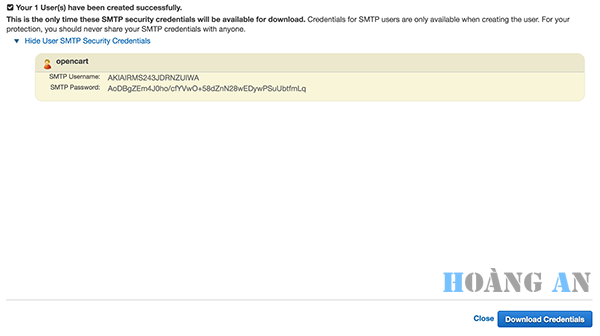
Lúc này, bạn sẽ thấy SMTP Username và SMTP Amazon SES. Bạn cần phải lưu lại cái này vì nó rất khó nhớ và không lấy lại được. Sau muốn thiết lập lại bạn phải tạo IAM User mới.
Bạn có thể bấm “Download Credentials” để download file .csv về máy tính và cất đi.
Bước 3: Điền các thông tin SMTP vào Opencart
Sau khi bạn đã có hết các thông tin, giờ bạn chỉ việc điền các thông tin đó vào Opencart là xong.
Vào System => Settings => Chọn Edit Store mà bạn muốn sửa => Chọn Tab Mail
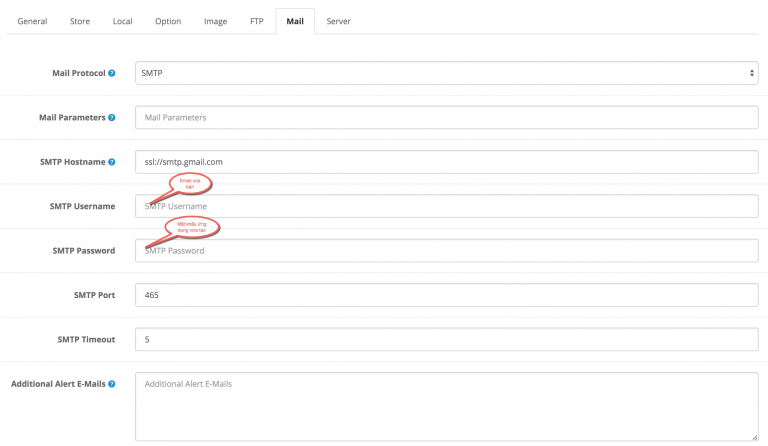
Bạn điền các thông số vào form như sau:
- Mail Protocol: SMTP
- SMTP Hostname: ssl://smtp.gmail.com hoặc tls://smtp.gmail.com
- SMTP Username: SMTP Username bạn vừa tạo
- SMTP Password: SMTP Password bạn vừa tạo
- SMTP Port: 465 (nếu sử dụng ssl), 587 (nếu sử dụng tls)
Sau đó lưu lại là xong!
Giờ bạn hãy thử đặt hàng xem email có gửi về cho bạn không!
Lưu ý: Email trong phần thiết lập cửa hàng của bạn phải trùng với email được Verify trong Amazon SES, nếu không sẽ không gửi được
Kết luận
Trên đây, tôi có hướng dẫn bạn cách thiết lập SMTP cho Opencart sử dụng Amazon SES. Nếu như bạn làm trên localhost hoạt động được mà trên hosting không hoạt động được thì do bên nhà cung hosting họ chặn port rồi. Bạn liên hệ bảo họ mở port là được.
Ngoài ra, nếu bạn không gửi được email kể cả trên localhost, hosting thì bạn hãy kiểm tra xem email trong phần thiết lập cửa hàng của bạn có trùng với email verify trên Amazon SES không. Nếu không trùng, bạn hãy sửa lại trong thiết lập cửa hàng Opencart hoặc Verify 1 email mới trên Amazon SES cho nó giống nhau.
Chúc các bạn thành công!